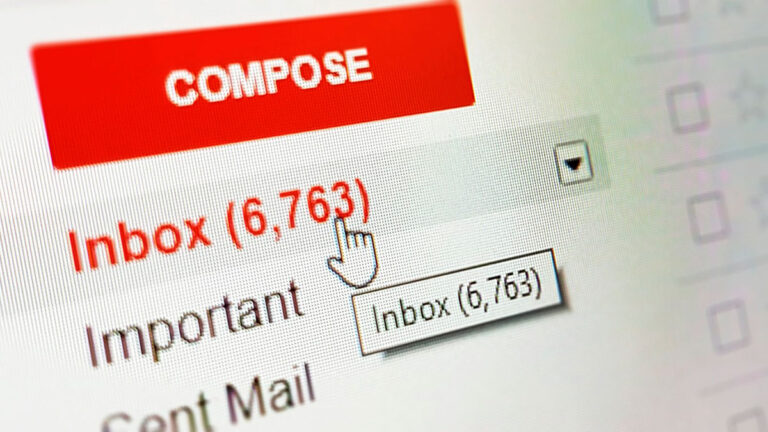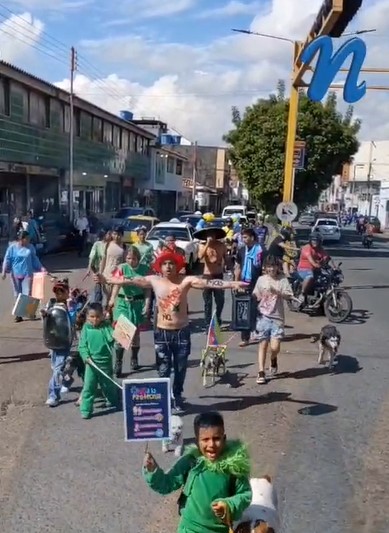Tecnología
Cómo aumentar el almacenamiento en Gmail sin perder información
martes 1 febrero, 2022
Existen mecanismos gratuitos que permiten a los usuarios conservar sus correos electrónicos al tiempo que disfrutan de mayor espacio de almacenamiento en los servidores de Google
Contar con poco espacio de almacenamiento en Gmail es una problemática que afecta a muchos usuarios para quienes los 15GB de disco gratuito que ofrece Google resultan insuficientes.
Esto puede deberse a múltiples razones, entre ellas está el tener almacenados una gran cantidad de archivos en Google Drive que consumen demasiado espacio. Sin embargo, esto no tiene por qué ser un problema ya que existen alternativas que permiten configurar Gmail para evadir el límite de almacenamiento impuesto por Google.
A continuación te explicamos paso a paso cómo puedes aumentar el espacio de almacenamiento en Gmail sin perder información:
1. Crear cuenta secundaria
El primer paso consiste en crear una cuenta de Gmail secundaria que es la que funcionará como almacenamiento alterno de toda la información que se desee conservar. Para ello el usuario debe dirigirse al ícono de perfil situado en el extremo superior derecho, presionarlo y posteriormente hacer click en agregar cuenta.
Una vez hecho esto deberá seguir los pasos indicados por la plataforma para la creación de la nueva cuenta, esto incluirá aportar información personal del usuario.
2. Configurar cuenta principal
Luego de haber creado el correo secundario la persona deberá dirigirse a su cuenta principal e ingresar en configuración. Para ello debe hacer click en el botón con forma de engranaje situado a la izquierda del ícono con la foto de perfil de Gmail y presionar la opción llamada “ver toda la configuración”.
Esto permitirá que el usuario sea redirigido a una nueva ventana en la que deberá acceder al menú llamado “Reenvío y correo POP/IMAP”.
Luego de habilitar la casilla “POP para todos los mensajes” debe seleccionar la opción “mantener la copia de Gmail en la bandeja de entrada”. Por último debe presionar el botón guardar cambios.
3. Configurar cuenta secundaria
Desde la cuenta secundaria el usuario debe acceder a la configuración y dirigirse al menú identificado como “cuentas e importación”, acá deberá agregar la dirección de correo principal en la sección llamada “Consultar el correo de otras cuentas”. Una vez hecho esto debe guardar los cambios.
Esto permitirá que todos los correos almacenados en el correo principal se dupliquen y sean enviados a la nueva dirección de Gmail. Dicho proceso puede demorar varios días, ya que la transferencia de archivos se lleva a cabo desde el correo más antiguo, hasta el más reciente.
4. Eliminar vinculación
Luego de que finalice el proceso de transferencia el usuario deberá eliminar la vinculación entre ambos correos electrónicos. Para ello será necesario que vuelva a acceder a la configuración de su cuenta secundaria, ingresar a “cuentas e importación” y seleccionar la opción de eliminar la conexión con la cuenta principal.
Posteriormente, desde la cuenta principal debe activar la casilla de “Habilitar POP para los mensajes que se reciban a partir de ahora”, la cual se encuentra en el menú de reenvío y correo POP/IMAP.
5. Borrar los correos
Tras realizar estos pasos el usuario contará con una copia de seguridad, en la cuenta secundaria, de todos los correos recibidos hasta esa fecha. Esto le permitirá borrar todo ese contenido de su correo electrónico principal.
Para ello deberá ingresar en la barra de búsqueda de su cuenta el comando “Before:” seguido de la fecha actual escrita en el formato dd/mm/aaaa. Luego hacer click en la casilla de seleccionar todo y activar la opción “Seleccionar todas las conversaciones que coincidan con esta búsqueda”.
Finalmente podrá presionar el icono de la papelera de basura y proceder a borrarlos todos de forma automática.
Vía La OpiniónMX
Destacados